- Tham gia
- 3/3/2013
- Bài viết
- 4.056
Máy tính hiện nay vẫn được đánh giá là công cụ hỗ trợ tuyệt vời nhất cả trong làm việc và lĩnh vực giải trí so với các thiết bị khác như smartphone hay tablet. Việc không ngừng tìm tòi, nắm bắt các kinh nghiệm mới sẽ giúp bạn rất nhiều trong việc làm chủ máy tính của mình và hỗ trợ tốt hơn cho hoạt động thường ngày. Sau đây là 10 lời khuyên hữu ích mà bạn có thể tham khảo từ trang công nghệ Lifehacker.
Tìm hiểu các tính năng phụ của những chương trình bạn đang có
 Hiện nay, mỗi nhu cầu sử dụng hàng ngày của bạn đều có thể được đáp ứng dễ dàng bằng rất nhiều loại phần mềm chuyên dụng khác nhau. Tuy nhiên, nhiều phần mềm đang cài đặt sẵn trong máy tính lại có thể ẩn chứa nhiều tính năng rất hữu ích mà chúng ta chưa khám phá ra. Chẳng hạn, Dropbox ngoài việc được biết đến như một công cụ lưu trữ đám mây thì ứng dụng này có thể giúp giám sát thiết bị hay in ấn từ xa, hoặc thậm chí lần ra...kẻ trộm, trong trường hợp laptop của bạn bị đánh cắp.
Hiện nay, mỗi nhu cầu sử dụng hàng ngày của bạn đều có thể được đáp ứng dễ dàng bằng rất nhiều loại phần mềm chuyên dụng khác nhau. Tuy nhiên, nhiều phần mềm đang cài đặt sẵn trong máy tính lại có thể ẩn chứa nhiều tính năng rất hữu ích mà chúng ta chưa khám phá ra. Chẳng hạn, Dropbox ngoài việc được biết đến như một công cụ lưu trữ đám mây thì ứng dụng này có thể giúp giám sát thiết bị hay in ấn từ xa, hoặc thậm chí lần ra...kẻ trộm, trong trường hợp laptop của bạn bị đánh cắp.
Trong trường hợp của Dropbox là khi kẻ trộm bật laptop và kết nối internet, Dropbox sẽ tự động ghi lại IP của máy tính. Khi bạn truy cập vào trang web của Dropbox, ở trang tài khoản (Account) sẽ liệt kê tất cả các thiết bị mà bạn đang cài Dropbox trên đó cũng như IP mới nhất đăng nhập đang dùng tài khoản của bạn. Bạn có thể dựa vào thông tin này để phối hợp với cơ quan chức năng để truy tìm kẻ trộm...Nhìn chung, bất kỳ công cụ nào cũng ẩn chứa nhiều tính năng hữu ích, chỉ cần bạn không ngừng tìm kiếm và học hỏi.
Sử dụng Command Line đem lại những hiệu quả bất ngờ
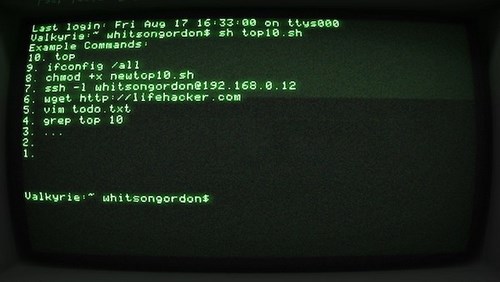
Giao diện của Command Line có cảm giác tương đối “khô cứng” nhưng những công dụng mà nó đem lại thực sự vô cùng hữu ích. Bạn có thể dễ dàng tìm hiểu về các dòng lệnh và cách sử dụng chúng trên Command Line thông qua sách vở hay internet. Một khi đã thành thạo, với Command Line, bạn sẽ có thể dễ dàng tìm kiếm dữ liệu, kiểm tra kết nối, xem cấu hình IP, xem thông tin hệ thống, điều hướng thiết bị…
Tìm hiểu về tài nguyên hệ thống
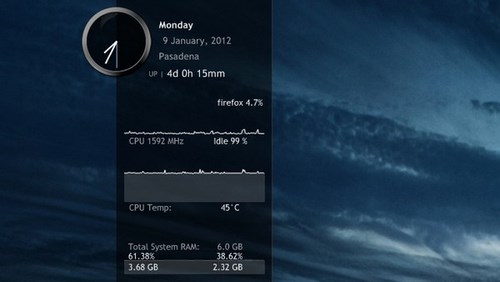 Khi cảm thấy chiếc máy tính của mình hoạt động chậm chạp hơn bình thường, việc cần làm đầu tiên là truy cập vào mục giám sát và quản lý các tài nguyên của hệ thống. Tuy nhiên, nếu chưa thực sự am hiểu, một loạt các biểu đồ, đồ thị sẽ nhanh chóng làm bạn rối mắt và không biết bắt đầu từ đâu. Thỉnh thoảng sẽ có những chương trình rất “ngốn” CPU khi chạy khiến con chip của bạn luôn trong tình trạng full load dẫn đến treo toàn bộ hệ thống.
Khi cảm thấy chiếc máy tính của mình hoạt động chậm chạp hơn bình thường, việc cần làm đầu tiên là truy cập vào mục giám sát và quản lý các tài nguyên của hệ thống. Tuy nhiên, nếu chưa thực sự am hiểu, một loạt các biểu đồ, đồ thị sẽ nhanh chóng làm bạn rối mắt và không biết bắt đầu từ đâu. Thỉnh thoảng sẽ có những chương trình rất “ngốn” CPU khi chạy khiến con chip của bạn luôn trong tình trạng full load dẫn đến treo toàn bộ hệ thống.
Thiếu RAM cũng là một nguyên nhân gây chậm cho máy tính, do đó bạn cũng nên nghiên cứu về tình trạng RAM Usage để có thể tắt bớt các chương trình không cần thiết. Có những trường hợp bạn đang sử dụng thì máy tính đột ngột tắt tự động, có khá nhiều nguyên nhân gây ra tình trạng này nhưng thường là do CPU quá nóng, rất dễ gặp vào mùa hè như hiện nay. Khi đó bạn hãy sử dụng một số công cụ đo nhiệt độ của CPU, GPU, mainboard để tìm xem lý do có phải như vậy không và có những biện pháp khắc phục kịp thời.
Sắp xếp công việc theo lịch trình
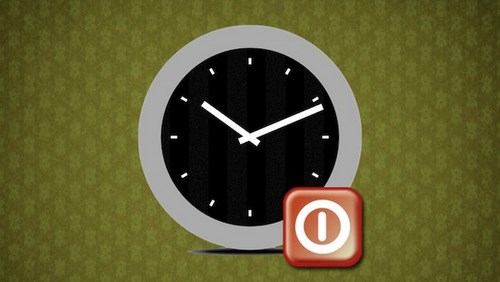 Windows và một số nền tảng hệ điều hành hiện nay được tích hợp sẵn tiện ích Task Scheduler cho phép người dùng lên lịch trước cho các hoạt động của máy tính. Chẳng hạn, bạn có thể cài đặt lịch tự động, bật máy tính khi đang ở chế độ sleep, sau đó tự bảo trì rồi tải ảnh.
Windows và một số nền tảng hệ điều hành hiện nay được tích hợp sẵn tiện ích Task Scheduler cho phép người dùng lên lịch trước cho các hoạt động của máy tính. Chẳng hạn, bạn có thể cài đặt lịch tự động, bật máy tính khi đang ở chế độ sleep, sau đó tự bảo trì rồi tải ảnh.
Khám phá và sử dụng các tính năng ẩn trên hệ điều hành
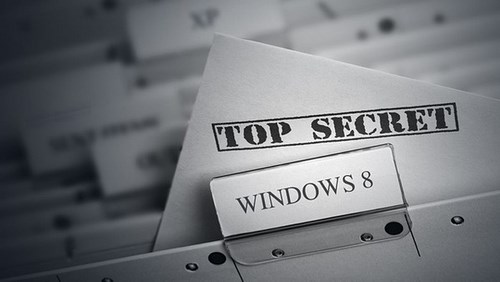
Mỗi hệ điều hành như Windows hay Mac đều có rất nhiều tính năng ẩn hữu ích. Đơn cử, trên Windows 8 có thể hỗ trợ đồng bộ nhiều hệ thống tài khoản. Bên cạnh đó, một tài khoản liên kết loại mới còn cho phép bạn đồng bộ các thiết lập Windows, từ hình nền desktop cho tới lịch sử trình duyệt. Loại tài khoản này sẽ cực kỳ hữu ích nếu bạn dùng nhiều máy tính khác nhau tại nhà và ở cơ quan. Hãy mở charm Settings, chọn “Change PC settings” và mở trang “Sync your settings” để cấu hình tính năng này. Ngoài ra, trong Windows 8, Microsoft đã thay thế Security Essentials bằng Windows Defender. Không giống Security Essentials, Windows Security Essentials chống lại cả virus và spyware.
Những công cụ đi kèm này có sức mạnh không hề kém cạnh phần mềm của bên thứ 3 và đặc biệt là tính tương thích rất cao. Vì vậy bạn hãy cố gắng tận dụng thật tốt chúng.
Học cách bẻ khoá mật khẩu
 Tất nhiên, bạn không cần phải học cách bẻ khoá mật khẩu để trở thành một hacker chuyên nghiệp. Nhưng việc hiểu được một số kỹ năng cơ bản của “nghệ thuật” “ha.ck password” sẽ giúp bạn có thể tự bảo vệ dữ liệu trên chiếc máy tính của mình an toàn. Không hẳn cứ thiết lập những mật khẩu phức tạp là bạn đã có thể yên tâm, nếu muốn đảm bảo bạn vẫn cần thêm một số công cụ mã hoá hoặc các tinh chỉnh thiết lập tối ưu.
Tất nhiên, bạn không cần phải học cách bẻ khoá mật khẩu để trở thành một hacker chuyên nghiệp. Nhưng việc hiểu được một số kỹ năng cơ bản của “nghệ thuật” “ha.ck password” sẽ giúp bạn có thể tự bảo vệ dữ liệu trên chiếc máy tính của mình an toàn. Không hẳn cứ thiết lập những mật khẩu phức tạp là bạn đã có thể yên tâm, nếu muốn đảm bảo bạn vẫn cần thêm một số công cụ mã hoá hoặc các tinh chỉnh thiết lập tối ưu.
Tương tự như vậy, bạn cũng hoàn toàn có thể học thêm cách dò WEP của mạng Wi-Fi hay mật khẩu WPA.
Điều hướng mọi thứ bằng bàn phím
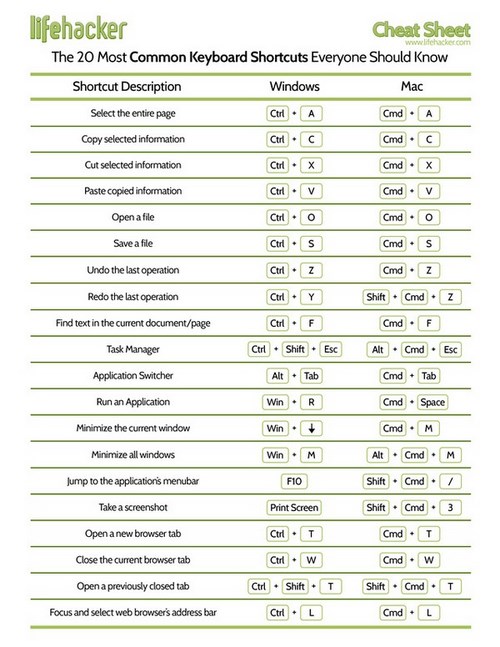 Gõ phím nhanh bằng 10 đầu ngón tay và sử dụng thành thạo các phím tắt trong một số chương trình phổ biến như Microsoft Word, Gmail sẽ giúp ích cho bạn rất nhiều trong công việc văn phòng. Dưới đây là 20 tổ hợp phím tắt thông dụng nhất trên hệ điều hành Windows và Mac.
Gõ phím nhanh bằng 10 đầu ngón tay và sử dụng thành thạo các phím tắt trong một số chương trình phổ biến như Microsoft Word, Gmail sẽ giúp ích cho bạn rất nhiều trong công việc văn phòng. Dưới đây là 20 tổ hợp phím tắt thông dụng nhất trên hệ điều hành Windows và Mac.
Tăng sức mạnh phần cứng
 Chiếc máy tính của bạn không phải là thiết bị hiện đại nhất hiện nay, nhưng bạn muốn nó đủ sức chơi những game cấu hình cao hoặc thực hiện công việc đồ họa. Khi đó, một giải pháp đặt ra mà không phải nâng cấp phần cứng đó là “OC”. Đây là phương pháp tăng xung cho CPU hoặc GPU để giúp thiết bị chạy nhanh hơn.
Chiếc máy tính của bạn không phải là thiết bị hiện đại nhất hiện nay, nhưng bạn muốn nó đủ sức chơi những game cấu hình cao hoặc thực hiện công việc đồ họa. Khi đó, một giải pháp đặt ra mà không phải nâng cấp phần cứng đó là “OC”. Đây là phương pháp tăng xung cho CPU hoặc GPU để giúp thiết bị chạy nhanh hơn.
Tuy nhiên, đây là một biện pháp khá mạo hiểm và không khuyến khích cho những người dùng không chuyên vì CPU có thể bị quá tải hoặc nóng quá mức, ảnh hưởng rất nhiều đến tuổi thọ phần cứng.
Điều khiển máy tính bằng AutoHotkey
Người dùng Windows có thể sử dụng AutoHotkey để tạo ra các phím tắt trên bàn phím một cách đơn giản nhằm kiểm soát máy tính của họ từ xa. Các công dụng chính của AutoHotkey như tự động hóa hầu hết các thao tác bằng tổ hợp phím và chuột; tạo hotkey cho bàn phím, phím điều khiển, và chuột, hay tổ chúng lại với nhau; tạo phím tắt phục vụ cho công việc văn phòng. Trong khi đó, người dùng Mac được tích hợp sẵn một công cụ gần tương tự là AppleScript.
Thử nghiệm hệ điều hành Linux
 Windows có thể nói là một HĐH khá "hoàn hảo", dễ sử dụng, với rất nhiều tiện ích đáp ứng gần như mọi yêu cầu của người dùng. Vậy thì tại sao chúng ta lại phải tìm đến một HĐH như Linux ? Điều đó liệu có thực sự cần thiết không?
Windows có thể nói là một HĐH khá "hoàn hảo", dễ sử dụng, với rất nhiều tiện ích đáp ứng gần như mọi yêu cầu của người dùng. Vậy thì tại sao chúng ta lại phải tìm đến một HĐH như Linux ? Điều đó liệu có thực sự cần thiết không?
Linux là một HĐH mã nguồn mở với chi phí rẻ hơn, dễ nâng cấp, cải tiến (do cung cấp mã nguồn kèm theo). Bạn có thể chỉnh sửa Linux và các ứng dụng trên đó sao cho phù hợp với mình nhất. Ngoài ra, Linux còn có một số ưu điểm khác như có độ an toàn cao, thích hợp cho quản trị mạng và chạy thống nhất trên nhiều hệ thống phần cứng.
Tìm hiểu các tính năng phụ của những chương trình bạn đang có

Trong trường hợp của Dropbox là khi kẻ trộm bật laptop và kết nối internet, Dropbox sẽ tự động ghi lại IP của máy tính. Khi bạn truy cập vào trang web của Dropbox, ở trang tài khoản (Account) sẽ liệt kê tất cả các thiết bị mà bạn đang cài Dropbox trên đó cũng như IP mới nhất đăng nhập đang dùng tài khoản của bạn. Bạn có thể dựa vào thông tin này để phối hợp với cơ quan chức năng để truy tìm kẻ trộm...Nhìn chung, bất kỳ công cụ nào cũng ẩn chứa nhiều tính năng hữu ích, chỉ cần bạn không ngừng tìm kiếm và học hỏi.
Sử dụng Command Line đem lại những hiệu quả bất ngờ
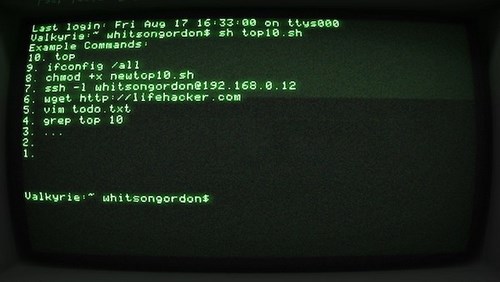
Tìm hiểu về tài nguyên hệ thống
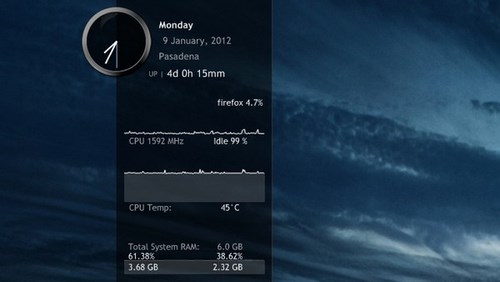
Thiếu RAM cũng là một nguyên nhân gây chậm cho máy tính, do đó bạn cũng nên nghiên cứu về tình trạng RAM Usage để có thể tắt bớt các chương trình không cần thiết. Có những trường hợp bạn đang sử dụng thì máy tính đột ngột tắt tự động, có khá nhiều nguyên nhân gây ra tình trạng này nhưng thường là do CPU quá nóng, rất dễ gặp vào mùa hè như hiện nay. Khi đó bạn hãy sử dụng một số công cụ đo nhiệt độ của CPU, GPU, mainboard để tìm xem lý do có phải như vậy không và có những biện pháp khắc phục kịp thời.
Sắp xếp công việc theo lịch trình
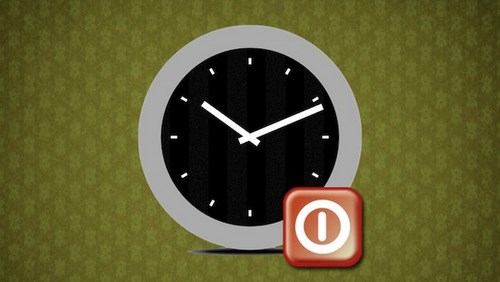
Khám phá và sử dụng các tính năng ẩn trên hệ điều hành
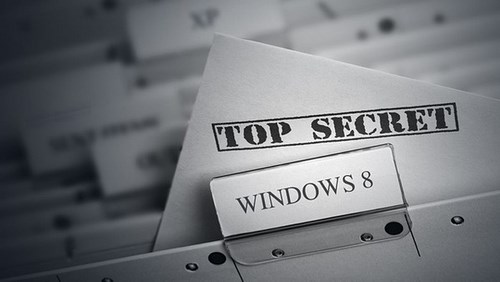
Những công cụ đi kèm này có sức mạnh không hề kém cạnh phần mềm của bên thứ 3 và đặc biệt là tính tương thích rất cao. Vì vậy bạn hãy cố gắng tận dụng thật tốt chúng.
Học cách bẻ khoá mật khẩu

Tương tự như vậy, bạn cũng hoàn toàn có thể học thêm cách dò WEP của mạng Wi-Fi hay mật khẩu WPA.
Điều hướng mọi thứ bằng bàn phím
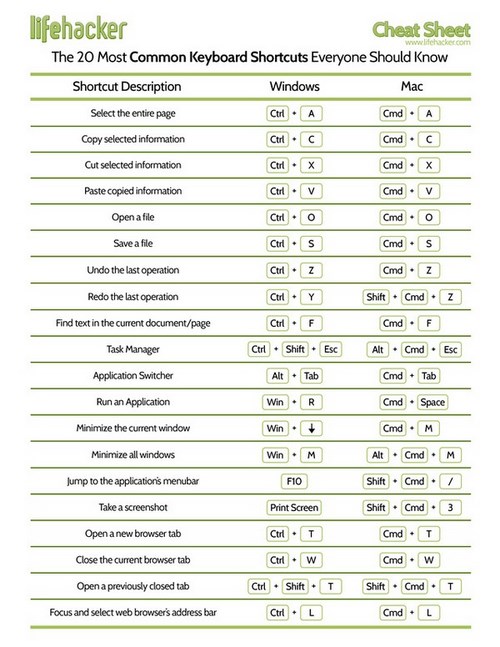
Tăng sức mạnh phần cứng

Tuy nhiên, đây là một biện pháp khá mạo hiểm và không khuyến khích cho những người dùng không chuyên vì CPU có thể bị quá tải hoặc nóng quá mức, ảnh hưởng rất nhiều đến tuổi thọ phần cứng.
Điều khiển máy tính bằng AutoHotkey
Người dùng Windows có thể sử dụng AutoHotkey để tạo ra các phím tắt trên bàn phím một cách đơn giản nhằm kiểm soát máy tính của họ từ xa. Các công dụng chính của AutoHotkey như tự động hóa hầu hết các thao tác bằng tổ hợp phím và chuột; tạo hotkey cho bàn phím, phím điều khiển, và chuột, hay tổ chúng lại với nhau; tạo phím tắt phục vụ cho công việc văn phòng. Trong khi đó, người dùng Mac được tích hợp sẵn một công cụ gần tương tự là AppleScript.
Thử nghiệm hệ điều hành Linux

Linux là một HĐH mã nguồn mở với chi phí rẻ hơn, dễ nâng cấp, cải tiến (do cung cấp mã nguồn kèm theo). Bạn có thể chỉnh sửa Linux và các ứng dụng trên đó sao cho phù hợp với mình nhất. Ngoài ra, Linux còn có một số ưu điểm khác như có độ an toàn cao, thích hợp cho quản trị mạng và chạy thống nhất trên nhiều hệ thống phần cứng.
Theo Genk
Hiệu chỉnh bởi quản lý: